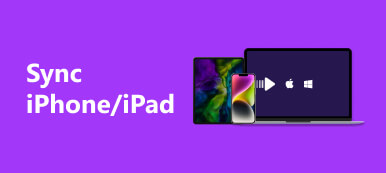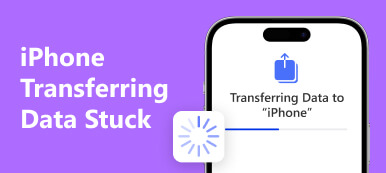從 Android 切換到 iOS 可能會令人興奮,帶來許多新特性和功能。 Apple 開發了 Move to iOS 工具來簡化數據遷移。 但是,與任何軟件解決方案一樣,您可能會面臨一些問題 移動到 iOS 不起作用 問題。 本文將探討一些常見的 Move to iOS 傳輸問題,例如傳輸問題和卡在計算剩餘時間上。 我們還針對每個問題提供 7 個故障排除提示。
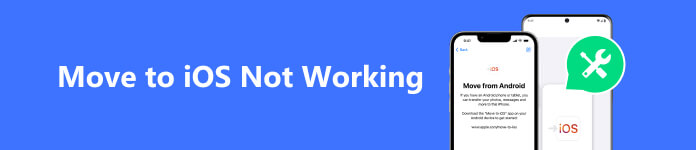
第 1 部分。檢查移動到 iOS 傳輸錯誤
使用“移至 iOS”應用程序從 Android 設備切換到 iOS 設備時,您可能會遇到應用程序卡在 計算剩餘時間 屏幕。 Wi-Fi 連接較弱或不穩定、數據量較大、軟件衝突、存儲空間不足等原因都可能導致此問題。
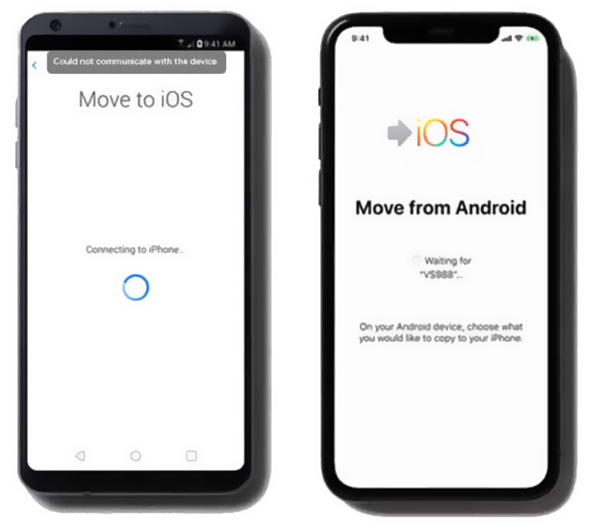
遷移到 iOS 傳輸過程中遇到的一個常見錯誤是 無法遷移 錯誤。 當 Android 設備存在兼容性問題或 iOS 設備存儲空間不足時,通常會出現此錯誤。
Wi-Fi 連接丟失 錯誤是常見的“移至 iOS”無法正常工作的問題。 當兩個設備之間的 Wi-Fi 連接在傳輸過程中中斷時,就會發生這種情況。
未安裝的應用程序 錯誤也很常見。 當 Android 設備上的某些應用程序在 iOS 平台上不可用時,通常會發生這種情況。 此問題沒有直接的解決方案,因為必須從 iOS 設備上的 App Store 手動下載應用程序。
您可能遇到的另一個 Move to iOS 傳輸錯誤是 數據缺失 錯誤。 如果聯繫人、消息或媒體文件等某些數據無法從 Android 手機傳輸到 iOS 設備,則可能會發生這種情況。 要解決此問題,請確保您已授予 Android 設備上的數據傳輸所需的所有權限。 您還可以使用專門從事 Android 到 iOS 遷移的第三方傳輸工具,例如 Apeaksoft MobieTrans.
第 2 部分:獲取 7 個有用的提示來解決遷移到 iOS 無法正常工作的問題
雖然從 Android 遷移到 iOS 時可能會出現各種錯誤,但通常可以針對每個特定的遷移到 iOS 不起作用的情況提供變通方法和解決方案。 如果您遇到傳輸錯誤,可以採取以下七個有用的步驟來解決問題。
確保足夠的電池壽命並關閉後台應用程序
確保您的 Android 和 iOS 設備有足夠的電池壽命來完成傳輸。 禁用 Android 設備上的省電模式或任何可能影響傳輸的省電設置。 在此過程中將它們連接到電源以防止任何中斷。 關閉兩台設備上後台運行的其他應用程序。
重新啟動 Android 和 iOS 設備
當您遇到“移至 iOS”無法正常工作的問題時,請嘗試重新啟動您的 Android 和 iOS 設備。 這可以幫助清除影響傳輸過程的任何臨時故障。
更新軟件
確保您的 Android 和 iOS 設備運行最新的軟件版本。 更新可以解決兼容性問題並改善整體傳輸體驗。
檢查並重置網絡設置
確保您的 Wi-Fi 連接穩定。 當您遇到轉移到 iOS 傳輸錯誤時,請確保兩個設備都連接到同一 Wi-Fi 網絡。 禁用任何 VPN 或防火牆設置 這可能會干擾傳輸。 此外,您還可以選擇重置 Android 手機和 iPhone 上的網絡設置。 這有助於清除任何可能干擾傳輸過程的網絡相關問題。
管理和釋放存儲空間
確保您的 iOS 設備有足夠的空間來容納傳輸的 Android 數據。 當“移至 iOS”應用程序無法運行時,請刪除不必要的文件或應用程序以釋放存儲空間。 您可以使用第三方數據管理和清理工具,例如Apeaksoft iPhone橡皮擦 輕鬆獲得更多可用空間。 如果問題仍然存在,請將您的 iOS 設備恢復出廠設置以清除任何潛在的存儲相關問題。
遷移到 iOS 應用程序故障排除
強制關閉設備上的“移至 iOS”應用程序,然後重新啟動它。 卸載並重新安裝 Move to iOS 應用程序,以確保您擁有最新版本。
使用另一個傳輸來替換移動到 iOS 應用程序
如果“移動到 iOS”應用程序卡在“計算剩餘時間”屏幕上並且無法使用上述方法修復錯誤,則需要轉向另一個 Android 到 iOS 數據傳輸。 奧峰軟件 MobieTrans 是一款著名且易於使用的傳輸工具,可讓您將所有 Android 文件複製到 iOS 設備。 比 Move to iOS 應用程序更好,它支持更多 Android 數據類型。

4,000,000 +下載
更多不同的數據從您的 Android 設備傳輸到 iPhone 或 iPad。
在 Android 和 iOS 設備上檢查、編輯、管理和傳輸文件。
支持所有流行的數據類型,包括聯繫人、消息、照片等。
管理和傳輸 iTunes 數據、製作手機鈴聲、恢復數據等等。
打開 MobieTrans 並連接您的設備。 從頂部中心的下拉菜單中選擇您的 Android 手機。 所有 Android 文件都按類別列出在左側面板上,例如照片、音樂、視頻、聯繫人和消息。 單擊數據類型,選擇要傳輸的特定文件,然後單擊 電話 按鈕, 將 Android 數據傳輸到您的 iOS 設備.

第 3 部分:遷移到 iOS 不工作的常見問題解答
轉移到 iOS 需要多長時間?
轉移到 iOS 傳輸的持續時間可能會有所不同,具體取決於正在傳輸的 Android 數據的大小和所涉及設備的速度。 一般來說,轉移過程需要幾分鐘到幾個小時。 最好確保兩台設備都充滿電並連接到穩定的 Wi-Fi 網絡,以實現平穩高效的傳輸。
當我無法使用 Google Play 時,在哪裡下載 Move to iOS?
當您無法訪問 Google Play 商店時,您可以從 Apple 支持頁面下載 Move to iOS apk 文件。 它為不同的 Android 版本提供了 Move to iOS 安裝程序。
設置後如何將 Android 數據傳輸到 iPhone?
“移至 iOS”應用程序僅在設置新 iPhone 時才有效。 如果您已經設置了 iPhone,則必須將設備恢復出廠設置並開始移動數據。 或者您可以使用推薦的Apeaksoft MobieTrans 手動將文件從 Android 手機移動到 iPhone。
結論
Move to iOS 應用程序提供了一種將數據從 Android 傳輸到 iOS 的便捷方法。 但是,偶爾出現的問題(例如應用程序卡在“計算剩餘時間”屏幕上)可能會中斷遷移過程。 希望7個建議 移動到 iOS 不起作用 將幫助您克服在遷移到 iOS 傳輸過程中可能遇到的任何潛在障礙。